
Hogyan készítsünk, beállíthatjuk és módosítsuk a piros karakterláncot a szóban: Opciók, utasítások. Hogyan lehet beállítani a piros karakterlánc nagyságát a szóban
A cikk megmondja, hogyan kell dolgozni egy piros karakterláncban a Microsoft Word-ben.
Navigáció
- Hogyan készítsünk piros karakterláncot a "Word" -ben: 1. módszer?
- Hogyan készítsünk piros karakterláncot a "Word" -ban: 2. módszer?
- Hogyan készítsünk piros karakterláncot a "Word" -ben: 3. módszer?
- Hogyan készítsünk piros karakterláncot a "Word" -ben: 4. módszer?
- Videó: francia bekezdések és piros sor a "Word" szerkesztőben
Új felhasználók szerkesztője " Word 2010/2007/2016/2013"Érdekli, hogyan készítsünk egy piros stringet, elárulja a méretét, vagy változtassa meg? Köztudott, hogy az első tartozás egyszerűen kattintson a különbség egy vagy több alkalommal, amíg a kapott francia nem elégíti ki minket.
Természetesen egy piros karakterlánc ilyen módon a programban " Szó."Ne tedd, ezért beszélünk a leghűségesebb és kényelmesebb lehetőségekről.
Az utasítások alkalmasak a szerkesztőre " Szó."Szinte minden változat. Képes lesz beállítani egy fűtőt, állítsa be a vörös vonal nagyságát, és változtassa meg " Word 2003/2010/2007/2013/2013". A szerkesztő minden egyes változata közötti különbségek csak néhány pontban lesznek, de a munka elve mindegyikük mindegyike marad.
Hogyan készítsünk piros karakterláncot a "Word" -ben: 1. módszer?
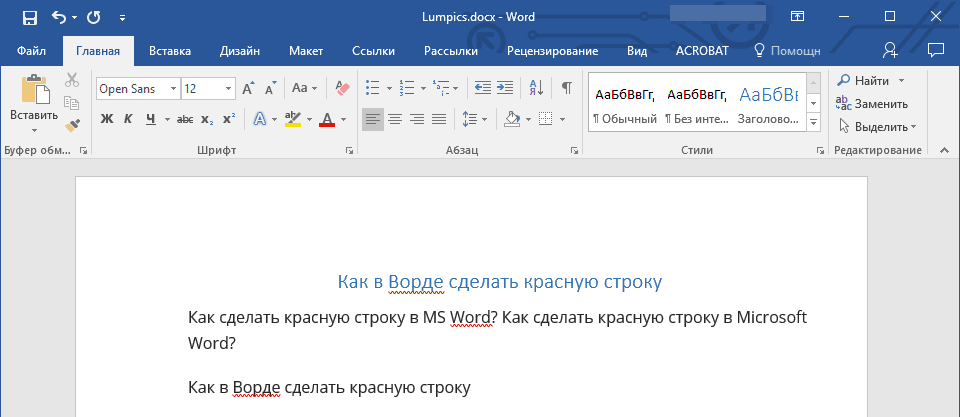
Amint fentebb említettük, az újonnan érkezők beágyazódnak " Szó."Több kattintás használata. Most figyeljen a billentyűzetre - van egy kulcs " Tab." Csak egyszer kattintva, miközben a kurzort az egérrel tartja a szerkesztőablakban, akkor a piros stringet automatikusan meg fogja tenni, mivel a szövegszerkesztő szempontjából kell lennie. Elvileg ennek a műveletnek a célja, ha " Szó.»:
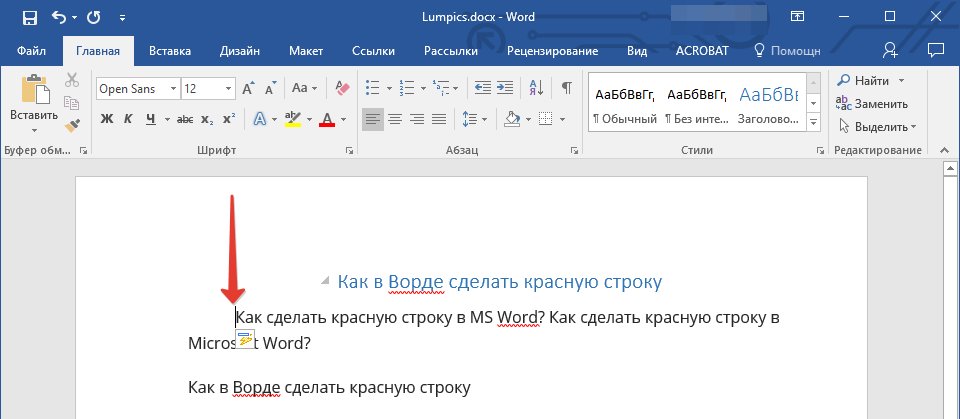
Hogyan készítsünk piros karakterláncot a "Word" -ben?
Alapértelmezésben a francia legyen 1,27 cm, bár különböző betűtípus-beállításokat és egyéb paraméterek a piros szöveg némileg eltérhet a standard. By the way, hogyan kell beállítani egy piros stringet, és hogy a megfelelő francia bekezdéseket, megtudhatja, amikor tanulmányozza a második módszert.
Hogyan készítsünk piros karakterláncot a "Word" -ban: 2. módszer?
- Jelölje ki a szöveg kurzor részét, amelynek elején piros karakterláncnak kell lennie. Ha csak egy bekezdésben szeretne piros stringet készíteni, akkor kiemelheti az első néhány szót. Ha be kell vonnia az egész dokumentumot, akkor válassza ki a teljes dokumentumot. Ezt követően kattintson a jobb gombra, amely kiemeli az egeret, majd az elemre " Bekezdés».
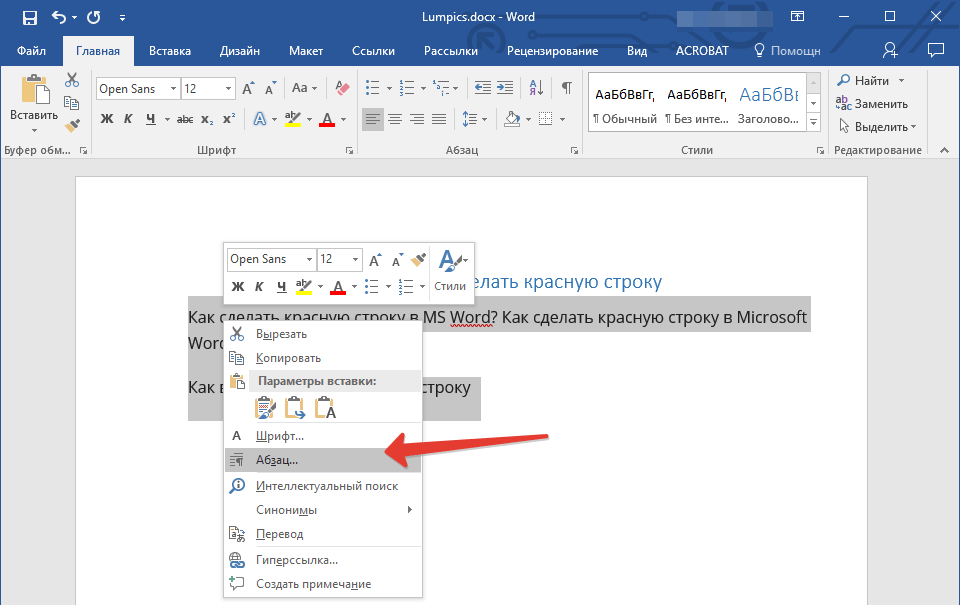
- Az ablak megnyílik a már ismertetett lapon " Ferdeségek és intervallumok" Itt nem fogjuk megakadályozni, hogy egy kis tanulmányozza a javasolt beállításokat.
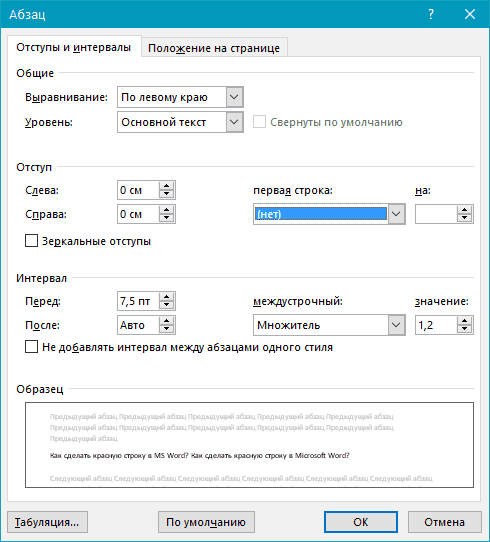
Hogyan készítsünk piros karakterláncot a "Word" -ben?
- Ezután érdekel az elem " Első sor"(A képernyőképen - a piros keretben) azonnal, amely alatt van egy legördülő menü. Elvben ez a menünek két albekezdése lesz " Ferde"És" Szegély", Kiválasztjuk az elsőt. Ezután megjelenik az incidencia méretét jelző mutató. Alapértelmezés szerint 1,27 cm-re kell lennie, de ezt a paramétert szeretné konfigurálni. Most kattintson a " rendben- És kapsz eredményeket.
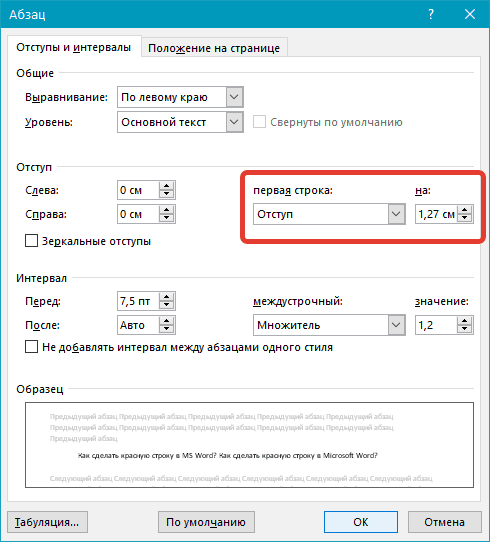
Hogyan készítsünk piros karakterláncot a "Word" -ben?
Hogyan készítsünk piros karakterláncot a "Word" -ben: 3. módszer?
- A programban egy másik nagyon kényelmes eszközt is kihasználhatunk. Szó." Az eszköztáron lépjen a " Kilátás"És tegyen egy kullancsot az opcióra" Szabály"Ezután egy másik eszközt adnak hozzá az eszköztárhoz - az általunk okozott vonalzó.
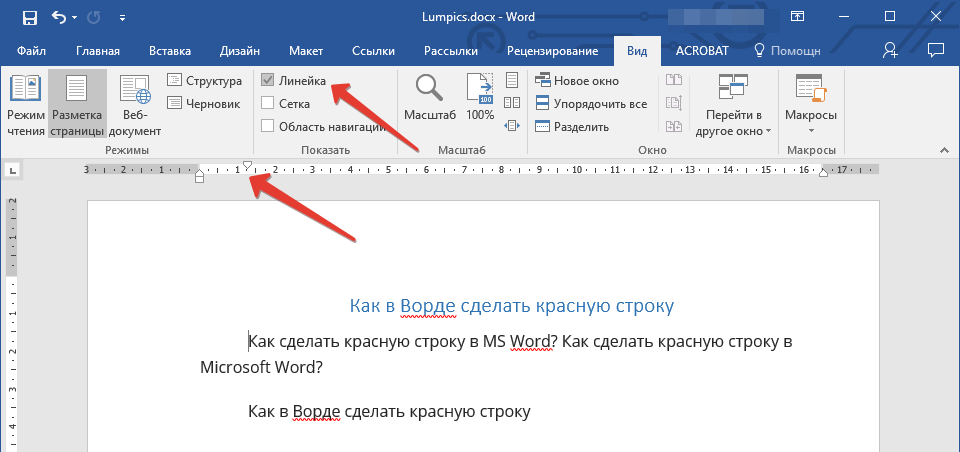
Hogyan készítsünk piros karakterláncot a "Word" -ben?
- Ebben a sorban három csúszda lesz: két alsó és egy - a tetején. Alapértelmezés szerint az egyik alsó és egy felső csúszka a bal szélen található, egy másik alsó csúszka - a jobb szélen. Most tegyük fel. A bal és a jobb oldali két alsó csúszka segít nekünk összehangolni a szövegünket, illetve a bal és a jobb szélén. A bal felső csúszka segít nekünk meghatározni a piros string nagyságát.
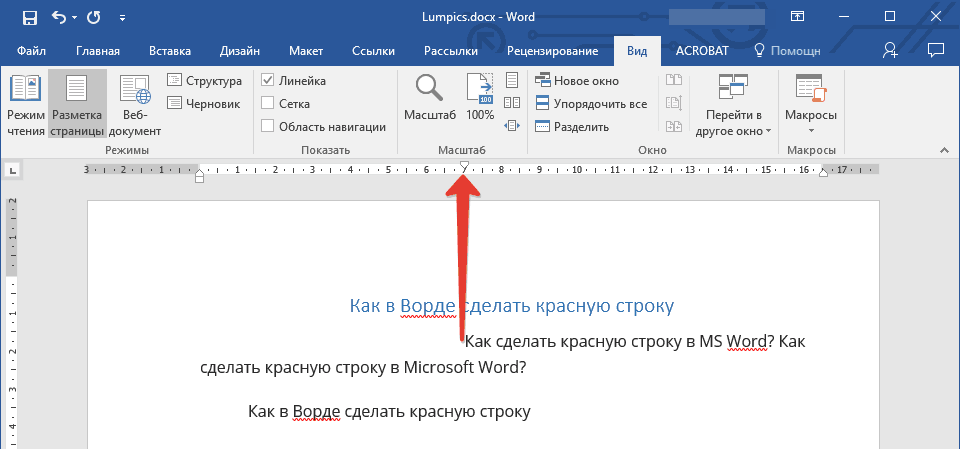
Hogyan készítsünk piros karakterláncot a "Word" -ben?
Hogyan készítsünk piros karakterláncot a "Word" -ben: 4. módszer?
Most vitatjuk meg a legjobb módszert a piros karakterlánc beállítására. Ebben az esetben dolgozni tudsz az összes szöveg és az összes bekezdésen, és meg fogja csinálni előre és csak egyszer. Ezt követően a piros vonalak a beállítások szerint kerülnek kimutatásra. Tehát tegye a következőket:
- Jelölje ki a szükséges szöveget, és állítsa be a piros stringet a fenti módszerek valamelyikével (tudjuk tanácsolni a második módszert). Ezután, ha szeretné, akkor azonnal felteszi más paramétereket: Strangure stílus, méretek és egyéb betűtípusparaméterek, címsorok. Ezt követően jelölje ki ugyanazt a szöveget, és kattintson a " Stílusok»A helyi menü jobb oldalán.
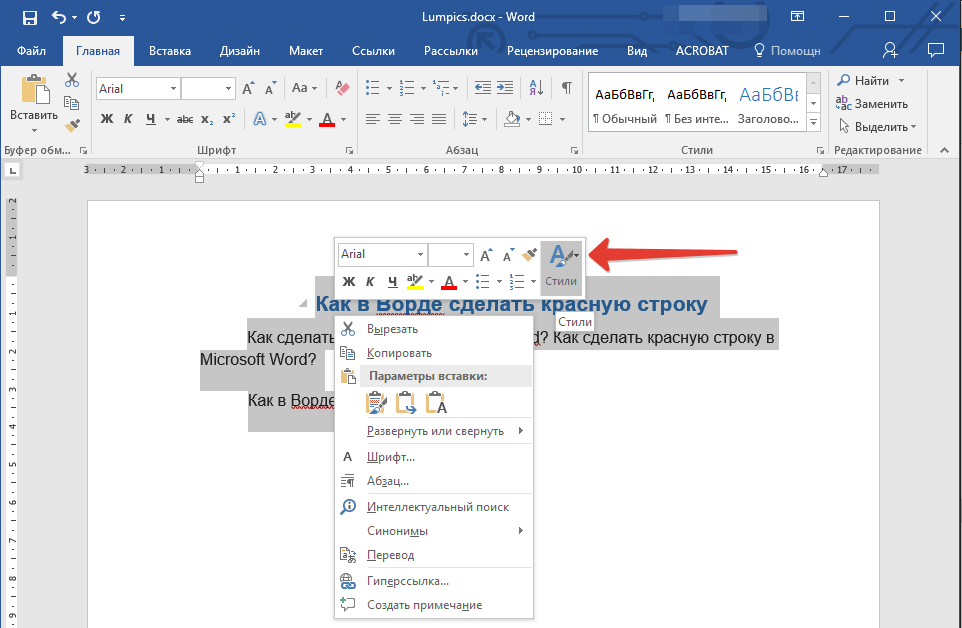
Hogyan készítsünk piros karakterláncot a "Word" -ben?
- Ezután kattintson a " Stílusok létrehozása»
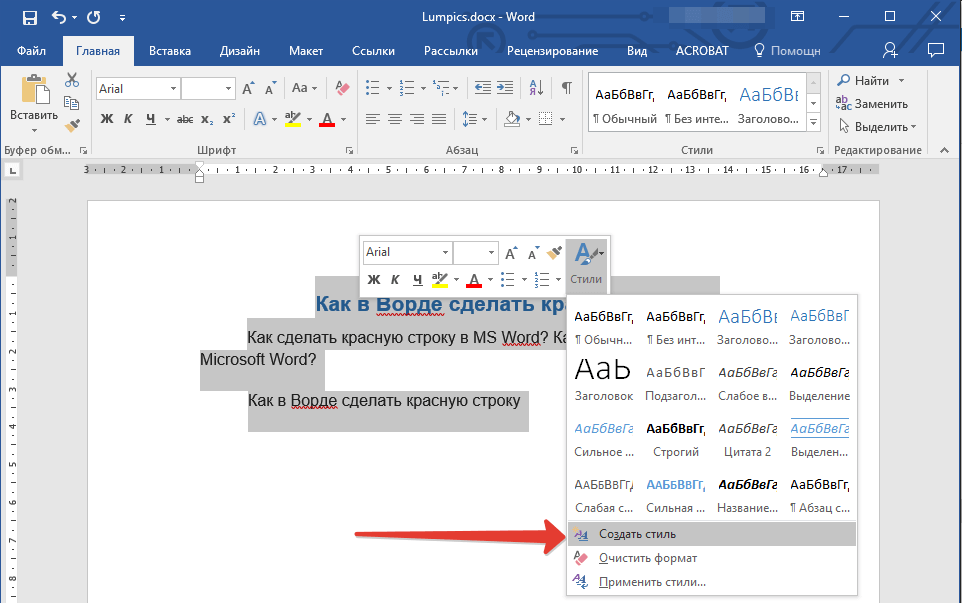
Hogyan készítsünk piros karakterláncot a "Word" -ben?
- Jöjjön fel a létrehozott névvel, és kattintson a " rendben»
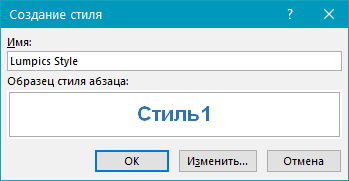
Hogyan készítsünk piros karakterláncot a "Word" -ben?
- Ha ki kell javítania valamit, akkor ne nyomja be a " rendben", Válassza ki a" változás- És dolgozzon a stílus felett. Óvatosan megtanulja az összes beállítást, gyakorlatot a tervezetben. Ön választotta a stílusokat, amelyeket mindig mindig alkalmazhat különböző dokumentumokban.
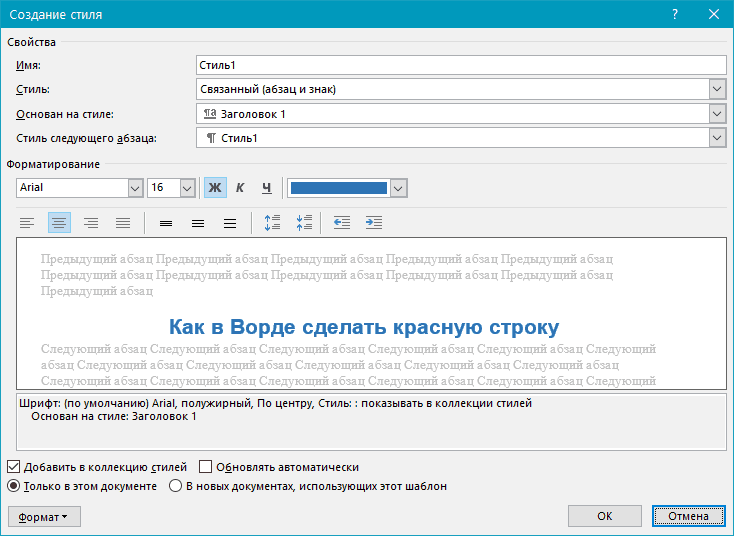
Hogyan készítsünk piros karakterláncot a "Word" -ben?
Videó: francia bekezdések és piros sor a "Word" szerkesztőben
